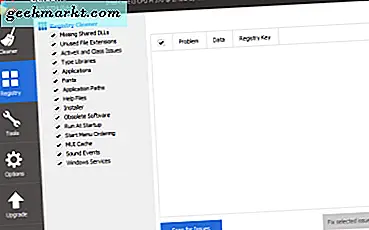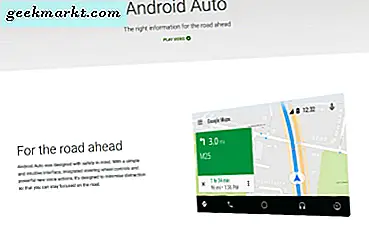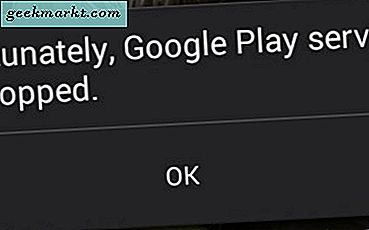
Hvis du ser 'Desværre har Google Play Butik stoppet' fejl på din Android-enhed, betyder det, at butikken ikke kan synkronisere eller har problemer med at synkronisere mellem cachen på din enhed og Google-serverne. Det er ikke en showstopper, da det let kan afhjælpes, men fejlen vises hvert par sekunder, så det er irriterende, indtil du stopper det.
Synkroniseringen, der foregår mellem Android-enheder og Google, er yderst hjælpsom, når det kommer til at miste din telefon eller håndtere en muret enhed. Du kan hurtigt downloade alle dine indstillinger fra Google og være i gang med din nye telefon om få minutter. Men synkronisering kan præsentere sit eget sæt udfordringer. En af dem er den 'Desværre Google Play Butik er stoppet' -fejl.

Fix 'Desværre har Google Play Butik stoppet' fejl i Android
En fordel ved Android over andet enheds-OS er, at fejlsyntaxen normalt fortæller dig præcis, hvad der sker. Denne fejl er et tilfælde i punkt. Så lad os begynde vores fejlfinding i appen Google Play Butik.
- Naviger til Indstillinger og Apps.
- Find Google Play Butik og tryk på den.
- Tryk på Force Stop.
- Naviger til Indstillinger, Opbevaring og USB, og tryk derefter på Google Play-tjenester.
- Tryk let på cache.
- Genstart din enhed.
Dette er normalt nok til at stoppe fejlen. Hvis det vises, er det muligvis nødvendigt at opdatere Google Play manuelt eller rydde cache for Google Services. Google Play opdaterer sig automatisk automatisk, men lejlighedsvis bliver det fast og kan ikke downloade den nyeste version. Vi kan ordne det.
- Hent den seneste version af Google Play fra denne hjemmeside til den pågældende enhed.
- Kør opdateringen fra APK-filen og lad den installere.
- Genstart din enhed, hvis du bliver bedt om det og prøv det igen.
Hvis det ikke virker, eller du ikke vil manuelt opdatere Google Play, kan vi nulstille Google Services-cachen.
- Naviger til Indstillinger og derefter Apps.
- Tryk på Google Services og tryk på Force Stop.
- Naviger til Indstillinger, Opbevaring og USB, og tryk derefter på Google Play-tjenester.
- Tryk let på cache.
- Genstart din enhed.
Mens trinene ligner dem ovenfor, er Google Play Butik og Google Play-tjenester to forskellige ting. Rensning af cachen på en påvirker ikke den anden, hvorfor vi skal gøre dem særskilt.

Endelig, hvis det ikke virker, skal du starte din enhed i Safe Mode og se, om fejlen vises der.
- Hold tænd / sluk-knappen på enheden nede, indtil du ser afkrydsningsfeltet.
- Tryk og hold afkrydsningsfeltet, indtil du ser boksen Genstart til sikker tilstand.
- Tryk på OK, og lad din telefon genstarte.
- Test enheden et stykke tid for at se, om fejlen vises.
Hvis du ikke kan se 'Desværre har Google Play Butik stoppet' fejl i fejlsikret tilstand, betyder det, at en app, du har installeret, interfererer med butikken. Begynd at fjerne apps fra din enhed, der starter senest senest installeret. Fjern dem en ad gangen, mens du er i normal tilstand, indtil fejlen stopper. Så ved du præcis, hvad der forårsager fejlen.